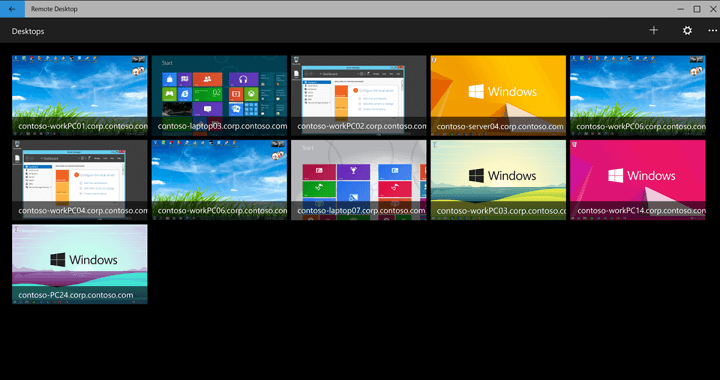Tarafından Teknik Yazar
Windows güvenlik duvarını komut istemiyle nasıl devre dışı bırakılır/etkinleştirilir :- Bir güvenlik duvarı sisteminiz ve World Wide Web arasında bir koruma görevi görür. Kötü niyetli kodların sisteminize girmesini ve size sorun çıkarmasını engeller. Genellikle bir lütuf olarak kabul edilir ve Windows güvenlik duvarını açmak, yeni bir sistem satın alan herkesin yapacağı başlıca görevlerden biridir. Ancak bazı kullanıcılar web'i keşfetmeyi sever ve döndüklerinde yanlarında kötü bir virüs getirmeyi gerçekten umursamıyorlar. Elbette, hoş geldiniz demeyi biliyorlarsa, onlara nasıl veda edeceklerini de biliyorlar. Bu nedenle, Windows güvenlik duvarını arada sırada açıp kapatmak gerekir. Bu yazıda, komut istemi aracılığıyla çeşitli ağlarda Windows güvenlik duvarınızı nasıl açıp kapatabileceğinizi keşfetmeye çalıştım. Bu basit numarayı nasıl hackleyeceğinizi öğrenmek için okumaya devam edin.
Ayrıca bakınız: -Güvenlik duvarı ayarları nasıl içe ve dışa aktarılır
AŞAMA 1
- İlk olarak, başlatmanız gerekir Komut istemi. Bunun için yazmaya başlayın cmd Cortana arama kutunuza. Bu, Cortana'nın sizin için arama sonuçlarını göstermesine neden olur. Adlı olanı bul Komut istemi.
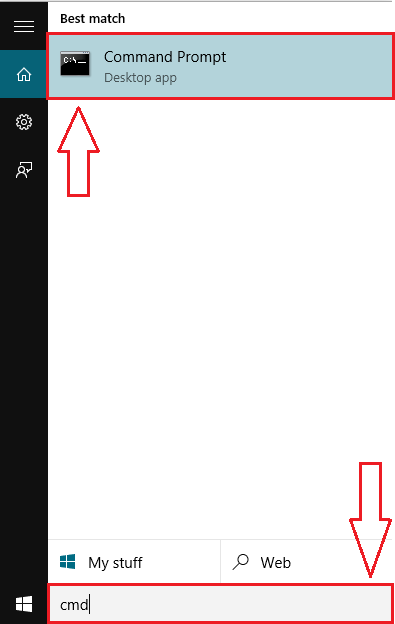
ADIM 2
- Şimdi sağ tıklayın Komut istemi ve görünen menüden üzerine tıklayın. Yönetici olarak çalıştır. Bu açılacak Komut istemi yönetici modunda.
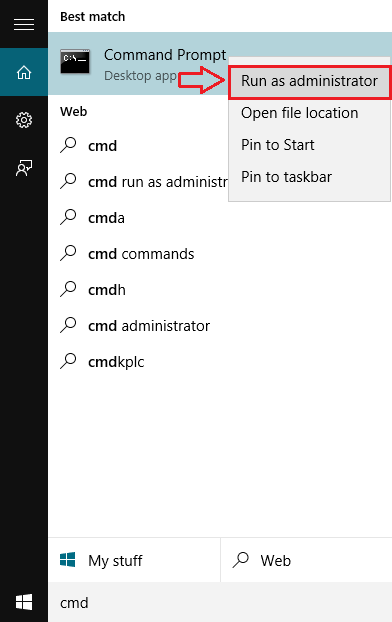
AŞAMA 3
- Güvenlik duvarını kapatmak için aşağıdaki komutu girin veya kopyalayıp yapıştırın. Komut istemi.
netsh advfirewall, allprofiles durumunu kapatır.
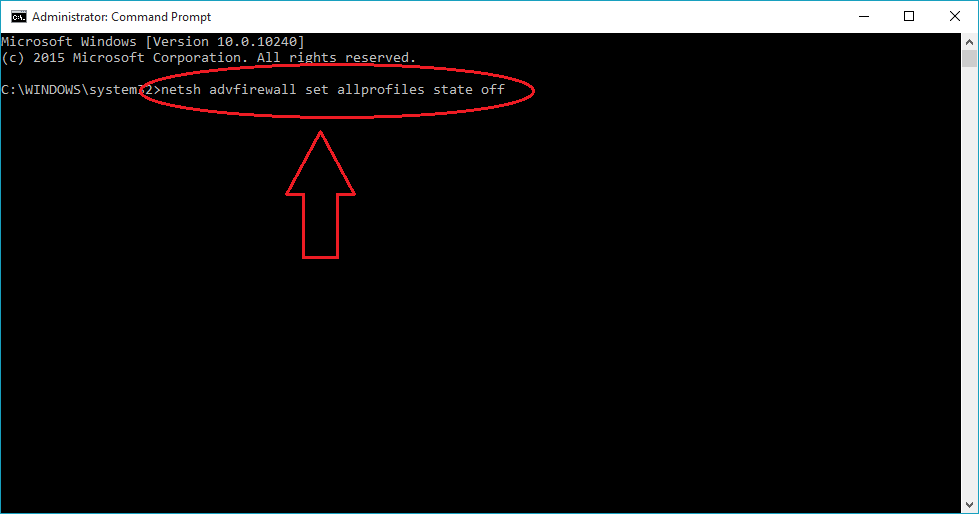
4. ADIM
- Girdiğiniz komutta herhangi bir hata yoksa, Komut istemi yazan bir başarı mesajı gösterecek Tamam mı.
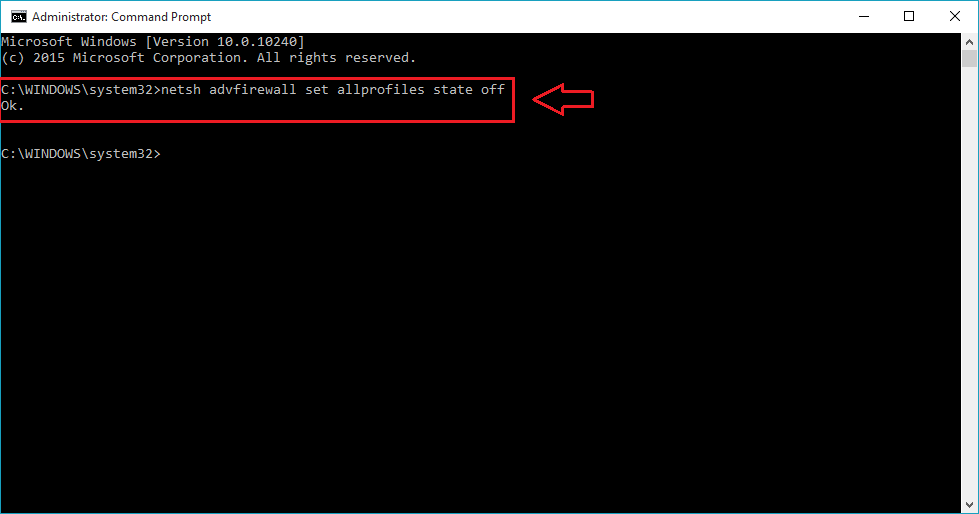
ADIM 5
- Windows güvenlik duvarınızı tekrar açmak isterseniz, Komut istemi tekrar yönetici modunda ve aşağıdaki komutu yazın veya kopyalayıp yapıştırın.
netsh advfirewall, allprofiles durumunu açık olarak ayarla.
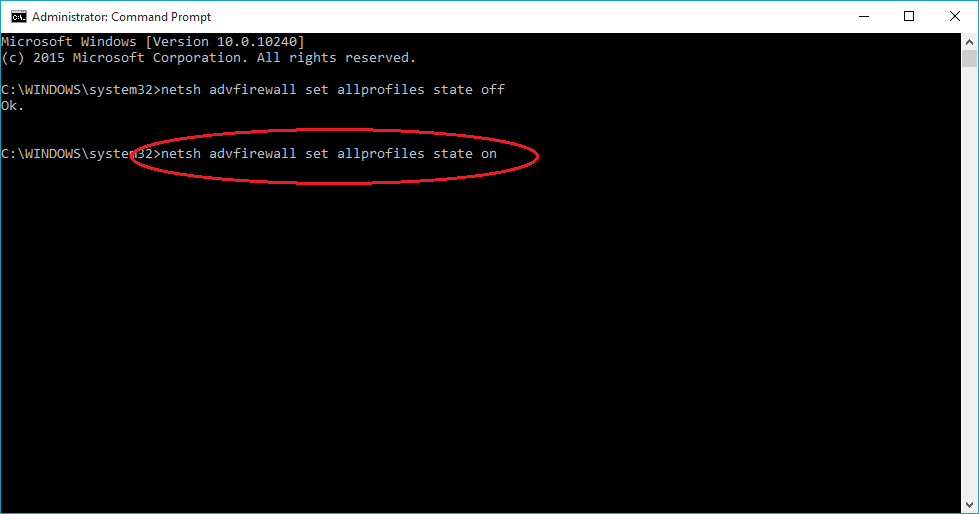
6. ADIM
- Tıpkı daha önce olduğu gibi, girdiğiniz komutta herhangi bir hata yoksa, Komut istemi yazan bir başarı mesajı gösterecek Tamam mı.
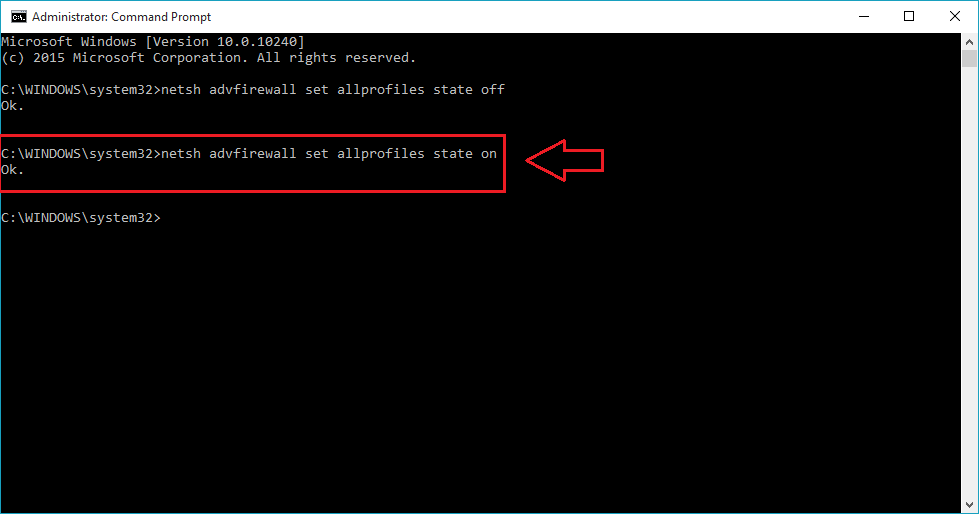
Windows güvenlik duvarını değiştirmek için yaygın olarak kullanılan bazı komutlar daha vardır. Bunlardan bazıları aşağıda açıklanmıştır.
Yalnızca geçerli kullanıcı için güvenlik duvarı
Windows güvenlik duvarını yalnızca geçerli kullanıcı için devre dışı bırakmak veya etkinleştirmek istiyorsanız, aşağıdaki komutlara başvurabilirsiniz. Bu, sistemdeki diğer kullanıcılar için güvenlik duvarı ayarlarını koruyacaktır.
- Devre dışı bırakmak için:
netsh advfirewall, mevcut profil durumunu kapattı.
Etkinleştirmek:
netsh advfirewall mevcut profil durumunu açık olarak ayarla.
Etki alanı ağındaki güvenlik duvarı
- Devre dışı bırakmak için:
netsh advfirewall, domainprofile durumunu kapattı.
Etkinleştirmek:
netsh advfirewall domainprofile durumunu açık olarak ayarla.
Genel ağda güvenlik duvarı
- Devre dışı bırakmak için:
netsh advfirewall, publicprofile durumunu kapattı.
Etkinleştirmek:
netsh advfirewall, publicprofile durumunu açık olarak ayarla.
Özel ağda güvenlik duvarı
- Devre dışı bırakmak için:
netsh advfirewall privateprofile durumunu kapattı.
Etkinleştirmek:
netsh advfirewall privateprofile durumunu açık olarak ayarla.
Evet, işimiz bitti. Hepsi bu kadar. Bu hileleri bugün denemeyi unutmayın, ancak güvenlik duvarınızı kapatırken biraz dikkatli olun. Umarım makaleyi okurken eğlenmişsinizdir.

![DRM, WMA'dan nasıl kaldırılır [Hızlı Kılavuz]](/f/7f68f7d63f1b3a38c50bb36ed1a82eb1.jpg?width=300&height=460)